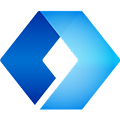
微软桌面 (Microsoft Launcher)安卓版v6.241002.0.1160250
软件类型: 主题桌面 | 软件大小: 55.37MB
软件语言: 简体中文 | 更新时间: 2024-11-19
微软桌面( Microsoft Launcher),可对设备进行个性化设置,使其与壁纸、主题颜色和图标包等的风格一致。使用 Microsoft 帐户或工作/学校帐户,可访问个性化源中的日历、文档和最近的活动。甚至还可在 Windows 电脑上打开照片、文档和网页,跨所有设备实现高效工作。
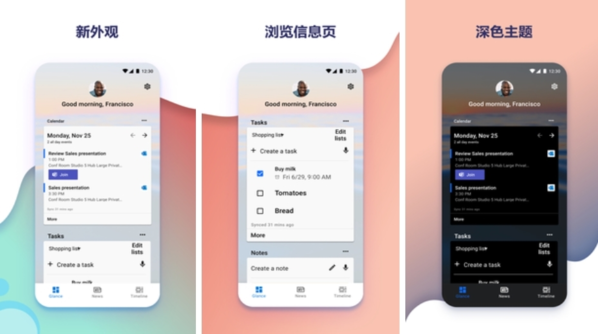
软件功能
- 人员触手可及。让最重要的人员触手可及。将联系人固定到主屏幕,并将其置于主屏幕、停靠位置或文件夹中的任意位置。
- 选择外观。通过自定义壁纸、主题色、图标包和手势等对设备的外观进行个性化设置。
- 对源进行个性化设置。在个性化源中快速查看最重要的信息,如新闻、日历事件、文档和联系人等。甚至还可将源设置为默认主页。
- 在电脑上继续。通过将手机与 Windows 电脑链接在一起,在手机上拍摄照片后,可即时在电脑上查看,或者可在电脑上继续编辑 Office 365 文档。
- 在一个位置搜索 Web 和手机。使用 Microsoft Launcher 的统一搜索栏搜索 Web 或文件、应用、文档、消息和 Web 结果。
- 手势自定义。通过对手势进行深度自定义,双击即可锁定手机,向上轻扫即可进行搜索和更多操作。
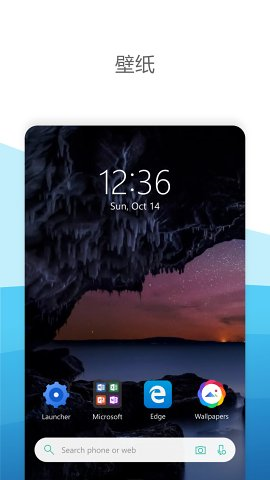
软件特色
1、个性化新闻
在所有设备上保持一致的个性化新闻阅读体验,随时获取最新信息。
2、可自定义的图标
通过自定义图标包和自适应图标,为你的手机提供一致的外观。
3、精美的壁纸
每天享受来自 Bing 的新图像或选择自己的照片。
4、深色主题
借助微软桌面的全新深色主题,在晚上或在弱光环境中也可以舒适地使用手机。此功能?与 Android 的?“深色模式”设置兼容。
5、改进性能
现在,微软桌面的加载速度更快、使用的内存更少、电池使用效率更高,并且可以提供流畅的动画。
6、横向模式
微软桌面支持垂直和水平方向?以增强你的观看偏好。
怎么和电脑连接
使用了微软桌面后大家都不会局限于只享受手机上的功能,其实是可以连接电脑端的,但是很多用户不知道怎么做,那么今天小编就带来了微软桌面和电脑连接方法,希望大家喜欢。
1、打开手机上的微软桌面(Microsoft Launcher),如果没有安装请先进行安装,然后找到主屏幕其中的“桌面设置”,点击并进入
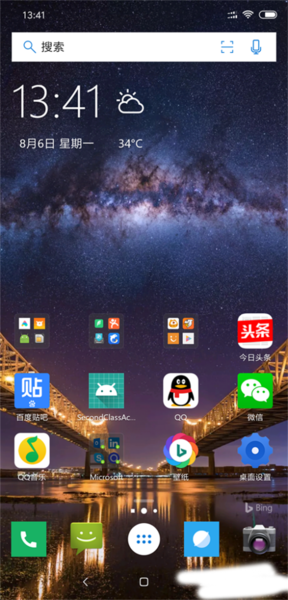
2、在“设置“菜单中,发现此时我们是还没有登录账号的,所以并不能与电脑连接,点击”账户“设置项
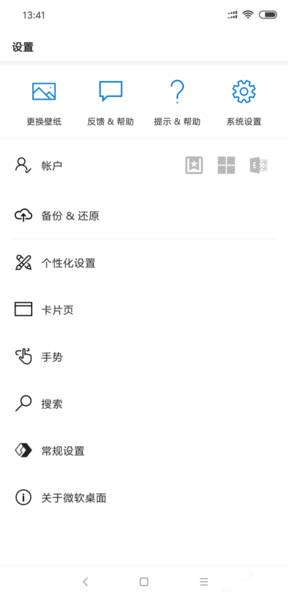
3、可以看到提供了三种方式的登录,由于我们需要与电脑连接,所以选择微软账户进行登录
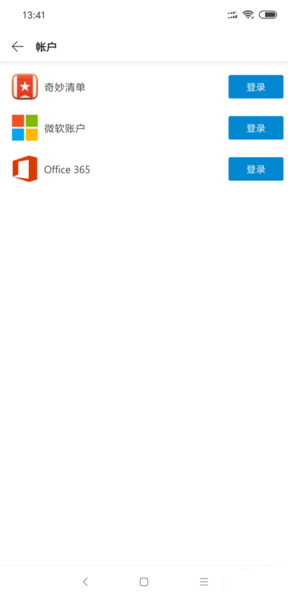
4、按照提示输入微软账户的电子邮件地址以及密码,必要时需要进行身份验证,一切准备就绪后,在手机端的Microsoft Launcher已经成功完成了用户登录,现在去电脑端检测一下结果
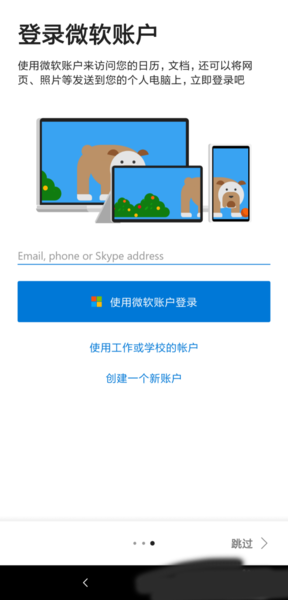
电脑端
1、这个手机选项是在系统设置中的,我们点击系统任务栏右下角的通知按钮,在弹出来的快捷菜单中,点击“所有设置”
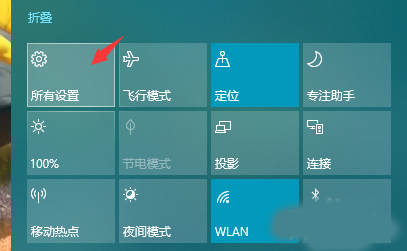
2、在弹出的“Windows设置”页面中,找到”手机(连接Android设备、iPhone)“,点击并进入
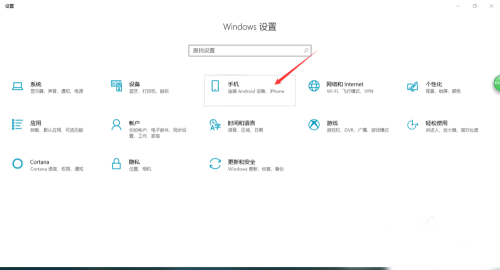
3、此时我们可以看到在链接的设备中已经有了我们刚才添加的手机,表明手机端Microsoft Launcher的已经成功和电脑的Windows10系统进行链接,可以实现手机与电脑之间各种内容的共享,如果没有找到手机,请重复上面的步骤
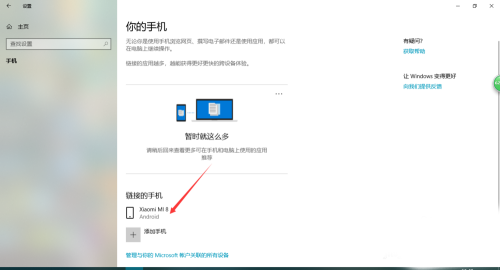
怎么恢复成原桌面
很多用户在使用了微软桌面后虽然功能强大但还是很怀念原系统桌面,但是不知道怎么才能返回,那么今天小编就带来了微软桌面回系统桌面方法,大家快来一起学起来吧!
1、在微软桌面首页,点击桌面设置的选项。
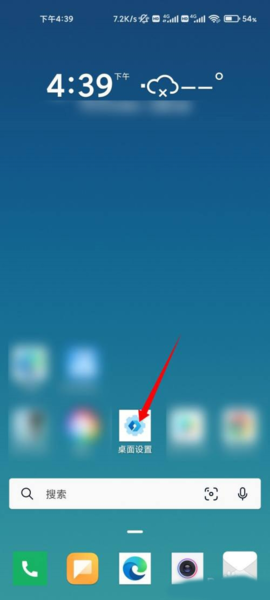
2、点击系统设置的选项。

3、点击桌面的选项。
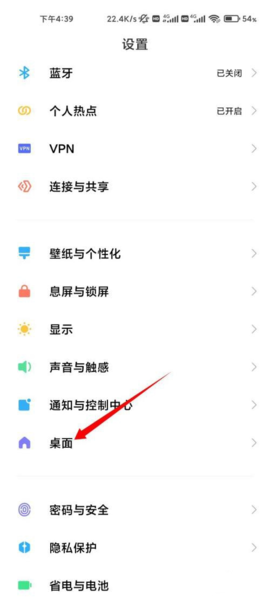
4、点击默认桌面的选项。
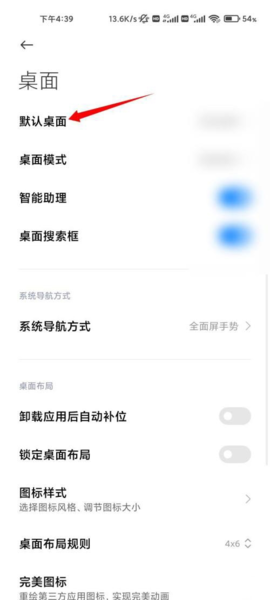
5、点击勾选系统桌面的选项即可返回。
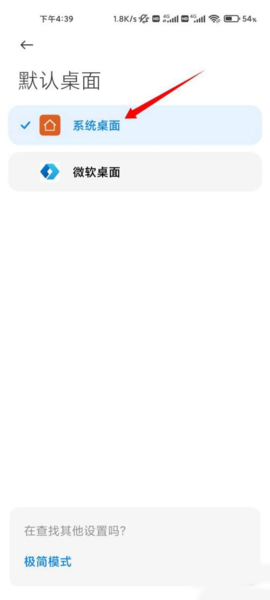
怎么设置为默认桌面
很多用户使用了这款微软桌面后觉得太好用了,想要把它设置成默认桌面,但是不知道具体怎么操作。今天小编就带来了设置微软桌面为默认桌面方法,感兴趣的小伙伴可以一起看看。
1、解锁手机进入系统,点击桌面设置图标。
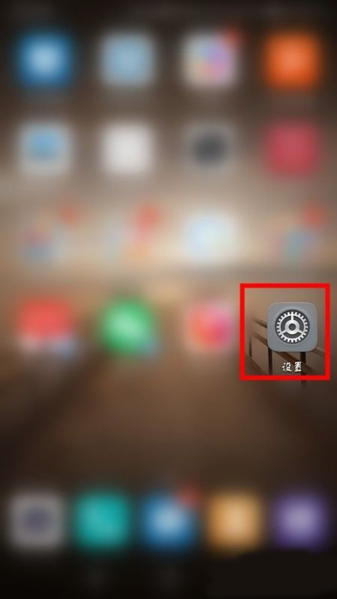
2、进入设置,选择应用和通知。
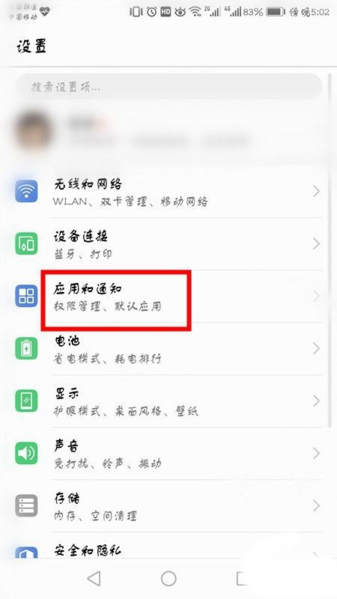
3、在应用和通知页面,点击默认应用。
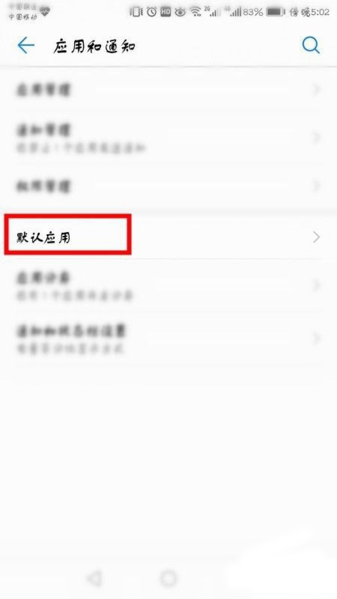
4、进入默认应用,选择桌面进入。
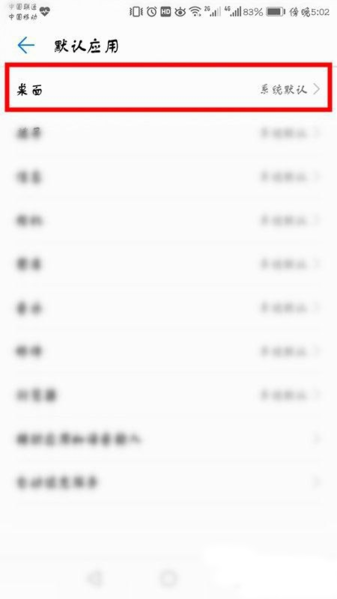
5、在弹出的页面中,如果手机有“Microsoft Launcher”选项,点击更换即可。
更新内容
v6.240602.0.1146820:
副驾驶在你的动态
我们很高兴能够通过将Copilot集成到您的feed中来增强您的Microsoft Launcher体验。这个更新让你的日常AI伴侣更接近你:
-轻松访问:副驾驶现在只是一个滑动,准备帮助你的答案和内容创作。
-创造力:使用简单的单词直接从您的移动feed生成图像和文本。
- Pro性能:对于我们的Copilot Pro用户,享受更灵敏和快速的交互。
v6.240602.0.1146810:
修复了已知的错误并改进了性能。
v6.221102.0.1078720:
提升体验,修复部分问题。
v6.210602.0.966170:
- 在 Microsoft Duo 上打开工作应用组时轻松打开 Android 工作配置文件。
- 修复了其它已知错误并进行了性能改进。
特别说明
软件信息
- 厂商:Microsoft Corporation
- 包名:com.microsoft.launcher
- MD5:6E65C2394C125DB98B836579E41D32B8
今天小编带来的软件合集是微软手机app有哪些,很多小伙伴现在都在使用微软的手机软件,我们直接从这款合集中就可以下载到全家福。





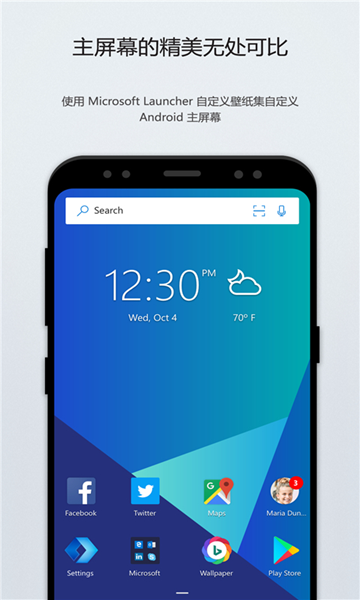

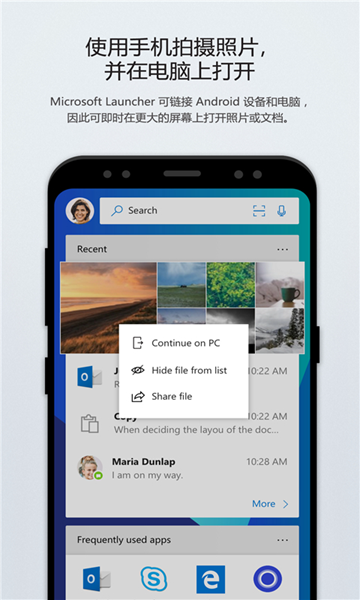

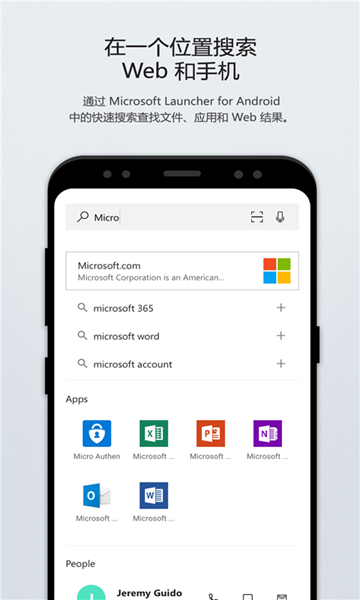











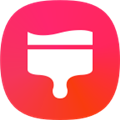



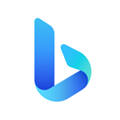


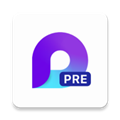

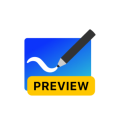
 趣美壁纸
趣美壁纸
 49图库手机版
49图库手机版
 手机图标
手机图标
 火萤壁纸
火萤壁纸
 酷琪壁纸app
酷琪壁纸app
 救急来电
救急来电




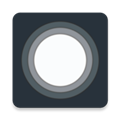









 图图宠物
图图宠物
 Niagara Launcher
Niagara Launcher
 Zedge壁纸软件
Zedge壁纸软件
 毒霸姬桌宠手机版
毒霸姬桌宠手机版
 壁纸精灵
壁纸精灵
 安卓动态壁纸App
安卓动态壁纸App
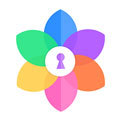 锁屏大全
锁屏大全
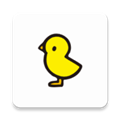 灵动岛安卓插件
灵动岛安卓插件
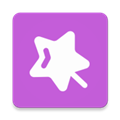 主题库pro仿苹果
主题库pro仿苹果